如何在Word中用一张A4纸上排版8张图片
word图片处理:快速进行多图排版的两个方法

word图⽚处理:快速进⾏多图排版的两个⽅法多图⽚排版,是Word编辑⽂档时常见场景之⼀,⼏乎每个⼈都会碰到,对很多⼈来说仍然是⼀⼤难题。
当图⽚数量⼀多,很多⼈都不知道图⽚该怎么摆放,如何快速⾼效地搞定⼀组图⽚?因为没有掌握系统的套路技巧,每次制作都花费⼤量时间,做不出满意的效果。
今天我就教⼤家2 招,轻松解决多图⽚排版!⼀、表格调整多图Word中排版多图时,许多⼈往往不能很好的控制图⽚,有时图⽚对不齐、⼤⼩不⼀,或者超出页⾯,⼀⼀去调整图⽚⽆疑增加了⼯作量,其实可以利⽤Word中的快速排版。
表格对插⼊的多张图⽚进⾏快速排版(1)⾸先根据图⽚数量规划表格,例如,这⾥如果需要排版4张图⽚,那么我们可以先插⼊⼀个2×2的表格。
(2)选中表格,单击⿏标右键,在弹出的快捷菜单中选择“表格属性”命令,打开“表格属性”对话框,在“表格”选项卡中单击右下⾓的“选项”按钮,在表格选项中将默认单元格边距都设置为“0.2cm”,取消勾选“⾃动重调尺⼨以适应内容”复选框,依次单击“确定”按钮。
(3)在设置好的表格中依次插⼊图⽚。
取消(4)选中表格,依次单击【表格⼯具-设计】-【边框】-【⽆框线】选项,取消边框。
技巧提⽰:如果需要在图⽚下⽅添加相应的⽂本,可在表格中单击⿏标右键,选择【插⼊】-【在下⽅插⼊】选项,然后增加2⾏表格,输⼊⽂本即可。
⼆、应⽤Sm ar tA r t功能多图排版时,借助SmartArt图形是⾮常便捷实⽤的排版利器,⽽且操作⽅法也⾮常简单:(1)点击【插⼊】-【插图】-【SmartArt】按钮,在打开的对话框中选择⼀种预设的图⽚版式,单击”确定“按钮。
(2)单击SmartArt图形中的图⽚按钮,插⼊相关图⽚。
(3)在SmartArt图形中我们还会看到图⽚右侧有⽂本,这时可调整⽂本框⼤⼩,然后输⼊相应的⽂字。
就这样,多张图⽚快速排版完成啦!怎么样?利⽤表格和SmartArt来进⾏多图排版处理,⽐我们⼀张张地插⼊调整图⽚,或是⽤⽂本框排版图⽚要更加⽅便快捷呢?****部落窝教育-wor d多图快速统⼀调整****原创:部落窝教育(未经同意,请勿转载)。
巧用宏命令,完美实现一页A4纸打印多张高清照片或幻灯片
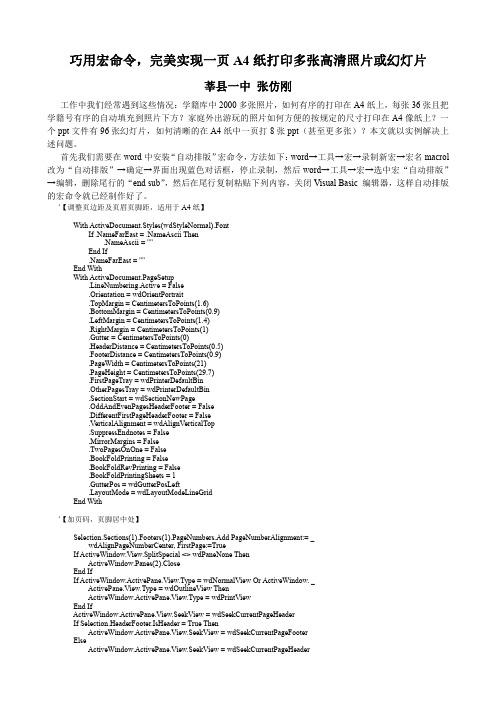
巧用宏命令,完美实现一页A4纸打印多张高清照片或幻灯片莘县一中张仿刚工作中我们经常遇到这些情况:学籍库中2000多张照片,如何有序的打印在A4纸上,每张36张且把学籍号有序的自动填充到照片下方?家庭外出游玩的照片如何方便的按规定的尺寸打印在A4像纸上?一个ppt文件有96张幻灯片,如何清晰的在A4纸中一页打8张ppt(甚至更多张)?本文就以实例解决上述问题。
首先我们需要在word中安装“自动排版”宏命令,方法如下:word→工具→宏→录制新宏→宏名macrol 改为“自动排版”→确定→界面出现蓝色对话框,停止录制,然后word→工具→宏→选中宏“自动排版”→编辑,删除尾行的“end sub”,然后在尾行复制粘贴下列内容,关闭Visual Basic编辑器,这样自动排版的宏命令就已经制作好了。
'【调整页边距及页眉页脚距,适用于A4纸】With ActiveDocument.Styles(wdStyleNormal).FontFarEast=.NameAscii Then.NameAscii=""End If.NameFarEast=""End WithWith ActiveDocument.PageSetup.LineNumbering.Active=False.Orientation=wdOrientPortrait.TopMargin=CentimetersToPoints(1.6).BottomMargin=CentimetersToPoints(0.9).LeftMargin=CentimetersToPoints(1.4).RightMargin=CentimetersToPoints(1).Gutter=CentimetersToPoints(0).HeaderDistance=CentimetersToPoints(0.5).FooterDistance=CentimetersToPoints(0.9).PageWidth=CentimetersToPoints(21).PageHeight=CentimetersToPoints(29.7).FirstPageTray=wdPrinterDefaultBin.OtherPagesTray=wdPrinterDefaultBin.SectionStart=wdSectionNewPage.OddAndEvenPagesHeaderFooter=False.DifferentFirstPageHeaderFooter=False.VerticalAlignment=wdAlignVerticalTop.SuppressEndnotes=False.MirrorMargins=False.TwoPagesOnOne=False.BookFoldPrinting=False.BookFoldRevPrinting=False.BookFoldPrintingSheets=1.GutterPos=wdGutterPosLeft.LayoutMode=wdLayoutModeLineGridEnd With'【加页码,页脚居中处】Selection.Sections(1).Footers(1).PageNumbers.Add PageNumberAlignment:=_wdAlignPageNumberCenter,FirstPage:=TrueIf ActiveWindow.View.SplitSpecial<>wdPaneNone ThenActiveWindow.Panes(2).CloseEnd IfIf ActiveWindow.ActivePane.View.Type=wdNormalView Or ActiveWindow._ActivePane.View.Type=wdOutlineView ThenActiveWindow.ActivePane.View.Type=wdPrintViewEnd IfActiveWindow.ActivePane.View.SeekView=wdSeekCurrentPageHeaderIf Selection.HeaderFooter.IsHeader=True ThenActiveWindow.ActivePane.View.SeekView=wdSeekCurrentPageFooterElseActiveWindow.ActivePane.View.SeekView=wdSeekCurrentPageHeaderEnd IfIf ActiveWindow.ActivePane.View.Type=wdNormalView Or ActiveWindow._ActivePane.View.Type=wdOutlineView ThenIf ActiveWindow.Panes.Count=2ThenActiveWindow.Panes(2).CloseEnd IfActiveWindow.View.SplitSpecial=wdPaneCurrentPageHeaderElseActiveWindow.View.SeekView=wdSeekCurrentPageHeaderEnd IfActiveWindow.ActivePane.View.SeekView=wdSeekMainDocumentActiveWindow.ActivePane.VerticalPercentScrolled=0'【调整每张幻灯片的大小为高184宽262,也许还有更佳的值,可自己尝试】Dim i As IntegerFor i=1To ActiveDocument.InlineShapes.CountActiveDocument.InlineShapes(i).Height=184ActiveDocument.InlineShapes(i).Width=262Next i'【给每张幻灯片加边框】Selection.HomeKey Unit:=wdStoryDim j As IntegerFor j=1To ActiveDocument.InlineShapes.CountSelection.MoveRight Unit:=wdCharacter,Count:=1,Extend:=wdExtendWith Selection.InlineShapes(1)With.Borders(wdBorderLeft).LineStyle=wdLineStyleSingle.LineWidth=wdLineWidth050pt.Color=wdColorAutomaticEnd WithWith.Borders(wdBorderRight).LineStyle=wdLineStyleSingle.LineWidth=wdLineWidth050pt.Color=wdColorAutomaticEnd WithWith.Borders(wdBorderTop).LineStyle=wdLineStyleSingle.LineWidth=wdLineWidth050pt.Color=wdColorAutomaticEnd WithWith.Borders(wdBorderBottom).LineStyle=wdLineStyleSingle.LineWidth=wdLineWidth050pt.Color=wdColorAutomaticEnd With.Borders.Shadow=FalseEnd WithWith Options.DefaultBorderLineStyle=wdLineStyleSingle.DefaultBorderLineWidth=wdLineWidth050pt.DefaultBorderColor=wdColorAutomaticEnd WithSelection.MoveRight Unit:=wdCharacter,Count:=1Next jEnd Sub一、在一页A4纸上打印多张高清照片以建立学籍为例,照片放在桌面新建文件夹内,本例以36张照片为例,2000张的一样可以一次全部导入,方法完全相同。
最新A4相纸批量自动排版一寸照片
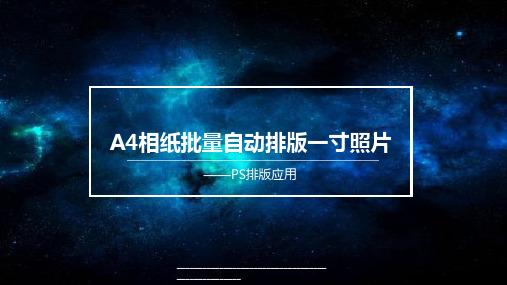
谢谢观赏!
______________________________________ ____________
______________________________________ ____________
开始录制
打开窗口--动作,点击新建动作按钮(和新建图层差不多),填写动作名称, 就可以开始录制动作了。
______________________________________ ____________
与之前排列行相似,先选定所有图层,进行左对齐,然后选所有相片图层,进 行按顶分布。
______________________________________ ____________
相片排列(微调版面)
排布完成后,我们得到的相片排布将会非常适宜,接着将照片层与微调,使之 居中于背景【若将照片层合并,可直接用居中按键】。
A4相纸批量自动排版一寸照片
——PS排版应用
___________________________________ _______________
Байду номын сангаас
动作录制
动作录制是PS中一个较为常用的功能,它的作用十分强大,我们可以通过录制 动作来保留自己的操作效果,实现重复利用某个效果的功能,使排版或图片处 理高效化。
导入相片
在排版之前我们需要确定所排版面中,各行各列照片数,笔者习惯先排窄边。
首先,我们放入 每行排布的相片 数
______________________________________ ____________
相片排列(排列行)
A4纸word报告排版(一寸两寸)
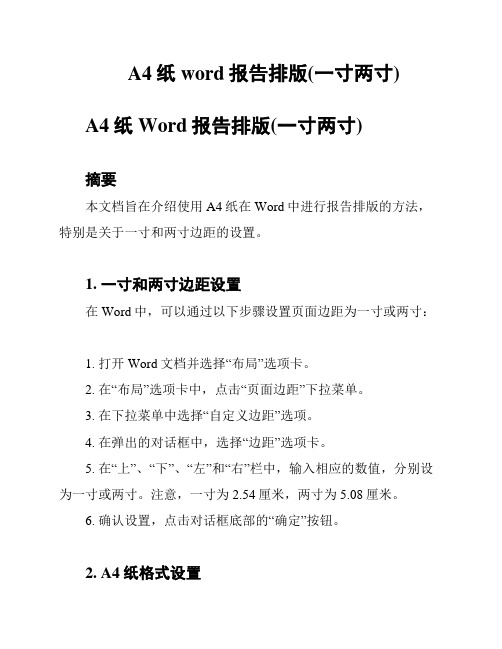
A4纸word报告排版(一寸两寸) A4纸Word报告排版(一寸两寸)
摘要
本文档旨在介绍使用A4纸在Word中进行报告排版的方法,特别是关于一寸和两寸边距的设置。
1. 一寸和两寸边距设置
在Word中,可以通过以下步骤设置页面边距为一寸或两寸:
1. 打开Word文档并选择“布局”选项卡。
2. 在“布局”选项卡中,点击“页面边距”下拉菜单。
3. 在下拉菜单中选择“自定义边距”选项。
4. 在弹出的对话框中,选择“边距”选项卡。
5. 在“上”、“下”、“左”和“右”栏中,输入相应的数值,分别设为一寸或两寸。
注意,一寸为2.54厘米,两寸为5.08厘米。
6. 确认设置,点击对话框底部的“确定”按钮。
2. A4纸格式设置
为了使报告符合A4纸的标准格式,需要按照以下步骤进行设置:
1. 打开Word文档并选择“布局”选项卡。
2. 在“布局”选项卡中,点击“纸张大小”下拉菜单。
3. 在下拉菜单中选择“A4”选项。
4. Word将自动将页面大小调整为A4纸的标准尺寸(21cm ×29.7cm)。
结论
本文档介绍了在使用A4纸进行Word报告排版时设置一寸和两寸边距的方法,以及A4纸格式的设置。
遵循这些步骤,您可以轻松地在Word中进行A4纸报告的排版工作。
在一张A4纸上打印多张PPT的方法
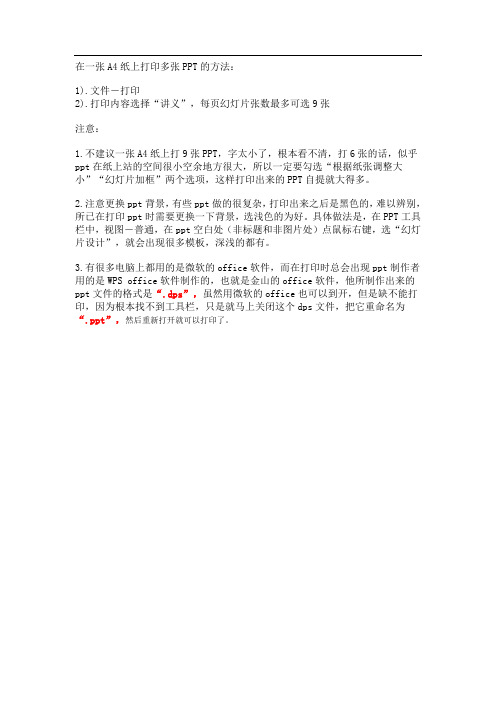
在一张A4纸上打印多张PPT的方法:1).文件-打印2).打印内容选择“讲义”,每页幻灯片张数最多可选9张注意:1.不建议一张A4纸上打9张PPT,字太小了,根本看不清,打6张的话,似乎ppt在纸上站的空间很小空余地方很大,所以一定要勾选“根据纸张调整大小”“幻灯片加框”两个选项,这样打印出来的PPT自提就大得多。
2.注意更换ppt背景,有些ppt做的很复杂,打印出来之后是黑色的,难以辨别,所已在打印ppt时需要更换一下背景,选浅色的为好。
具体做法是,在PPT工具栏中,视图-普通,在ppt空白处(非标题和非图片处)点鼠标右键,选“幻灯片设计”,就会出现很多模板,深浅的都有。
3.有很多电脑上都用的是微软的office软件,而在打印时总会出现ppt制作者用的是WPS office软件制作的,也就是金山的office软件,他所制作出来的ppt文件的格式是“.dps”,虽然用微软的office也可以到开,但是缺不能打印,因为根本找不到工具栏,只是就马上关闭这个dps文件,把它重命名为“.ppt”,然后重新打开就可以打印了。
456789101112131415161718192021222324252627、他的命是我的,你想要,不给你。
28、诞生于想象之中,流传于口舌之上,欲望,永远存在,生生不息。
29、我,还会回来的。
30、人活着就会失去。
你失去的不会再来,你争取的永远都会失去。
31、死亡与夜色为友,揭开了黄泉的一角,寄予这生命,时机一到,他便降临到你身边。
32、就为了这么一点点的美丽,她们可以放弃友情,亲情,爱情…这就是,所谓的TM的人性#世界脏到羞耻,谁有资格说难过。
创伤,也是一种成熟的象征。
你知道被迷惑,说明你尚且清醒,当你不知道迷惑时,才是最可怜的。
狂妄的人有救,自卑的人没法救。
伤害别人并不能掩盖自己的缺点,不过是自欺欺人罢了。
内心各种小心算计,心中不坦白,表达颠三倒四,五官又怎么端正。
多讲点笑话,以幽默的态度处事,这样子日子会好过一点。
photoshopCS3做A4纸上1寸8张照片
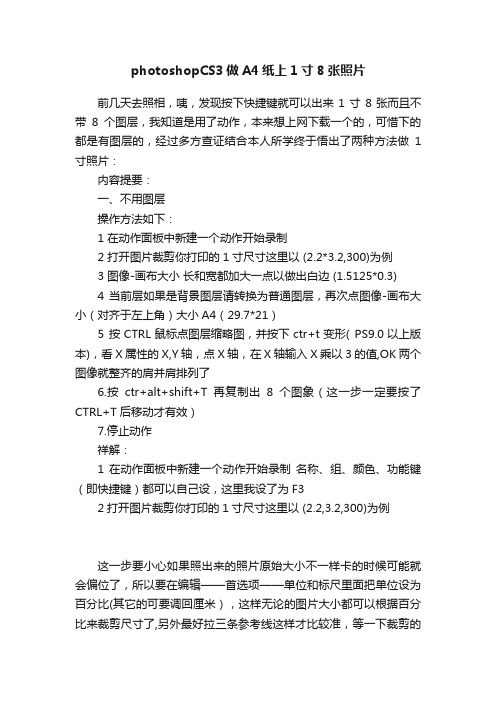
photoshopCS3做A4纸上1寸8张照片前几天去照相,咦,发现按下快捷键就可以出来1寸8张而且不带8个图层,我知道是用了动作,本来想上网下载一个的,可惜下的都是有图层的,经过多方查证结合本人所学终于悟出了两种方法做1寸照片:内容提要:一、不用图层操作方法如下:1 在动作面板中新建一个动作开始录制2 打开图片裁剪你打印的1寸尺寸这里以 (2.2*3.2,300)为例3 图像-画布大小长和宽都加大一点以做出白边 (1.5125*0.3)4 当前层如果是背景图层请转换为普通图层,再次点图像-画布大小(对齐于左上角)大小A4(29.7*21)5 按CTRL鼠标点图层缩略图,并按下ctr+t变形( PS9.0以上版本),看X属性的X,Y 轴,点X轴,在X轴输入X乘以3的值,OK两个图像就整齐的肩并肩排列了6.按ctr+alt+shift+T再复制出8个图象(这一步一定要按了CTRL+T后移动才有效)7.停止动作祥解:1 在动作面板中新建一个动作开始录制名称、组、颜色、功能键(即快捷键)都可以自己设,这里我设了为F32打开图片裁剪你打印的1寸尺寸这里以 (2.2,3.2,300)为例这一步要小心如果照出来的照片原始大小不一样卡的时候可能就会偏位了,所以要在编辑——首选项——单位和标尺里面把单位设为百分比(其它的可要调回厘米),这样无论的图片大小都可以根据百分比来裁剪尺寸了,另外最好拉三条参考线这样才比较准,等一下裁剪的时候也比较准。
3 图像-画布大小( CTRL+ALT+C) 长和宽都加大一点以做出白边画面扩展颜色选白色 (1.5125*0.3) 即A4长29.7/8-2.2宽同理。
4.回到图层面板给图层解锁(双击那个锁)5.图像-画布大小( CTRL+ALT+C) 长和宽都加大29.7*216.按CTRL选中图层缩略图,并按下ctr+t变形( PS9.0以上版本),看X属性的X,Y 轴,点X轴,在X轴输入X乘以3的值比如我的现在是219.0*3=657.0同样的方法可以做6个竖排,这里就不讲了)7.按ctr+alt+shift+T再复制出8个图象(可选:图像另存为,做批处理时有用)8.按C参照参考线裁剪,CTRL+H取消参考线9.停止动作记录。
word怎么多张图片排版

word怎么多张图片排版
我们经常在日常工作中需要插入多张图片,要是每一张来设置样式和排版的话会很浪费时间。
有没有什么方法技巧能多张操作呢呢?现在店铺就和大家分享一下。
word多张图片排版的步骤
以一个空白的Word文档为例,打开后,我们可以先点击“插入”,看到有个选择“形状”。
点击“形状”下的小三角,可以看到弹出的选项列表,选择最后一个“新建绘图画布”。
点击“绘图画布”后,界面弹出一个绘图画布。
点击绘图画布选中后,可以随意插入图片、文本、形状等了。
点击“插入”可以选择插入一张图片。
选择插入准备加入的图片。
接着可以点击插入形状。
给形状设置大小,颜色等。
接着。
也可以在形状中添加文字,制成文本框。
这时候,可以随意移动这些形状、图片、文本的位置,而且此文档在重新打开后,不影响已经固定下来的排版样式。
WORD--图文混排.pdf
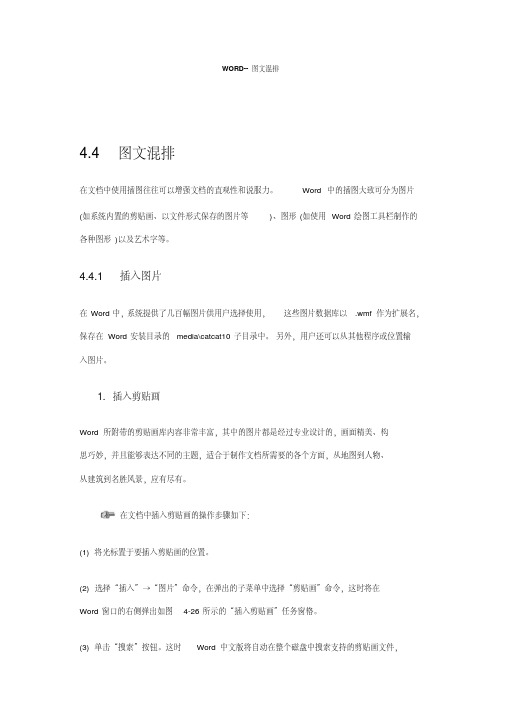
WORD--图文混排4.4 图文混排在文档中使用插图往往可以增强文档的直观性和说服力。
Word中的插图大致可分为图片(如系统内置的剪贴画、以文件形式保存的图片等)、图形(如使用Word绘图工具栏制作的各种图形)以及艺术字等。
4.4.1 插入图片在Word中,系统提供了几百幅图片供用户选择使用,这些图片数据库以.wmf作为扩展名,保存在Word安装目录的media\catcat10子目录中。
另外,用户还可以从其他程序或位置输入图片。
1. 插入剪贴画Word所附带的剪贴画库内容非常丰富,其中的图片都是经过专业设计的,画面精美、构思巧妙,并且能够表达不同的主题,适合于制作文档所需要的各个方面,从地图到人物、从建筑到名胜风景,应有尽有。
在文档中插入剪贴画的操作步骤如下:(1) 将光标置于要插入剪贴画的位置。
(2) 选择“插入”→“图片”命令,在弹出的子菜单中选择“剪贴画”命令,这时将在Word窗口的右侧弹出如图4-26所示的“插入剪贴画”任务窗格。
(3) 单击“搜索”按钮。
这时Word中文版将自动在整个磁盘中搜索支持的剪贴画文件,用户也可以在“搜索范围”下拉列表框中指定一个搜索范围。
(4) 完成搜索后,在“插入剪贴画”任务窗格中将显示出系统已经搜索到的所有剪贴画的预览样式,如图4-27所示。
图4-26 “插入剪贴画”任务窗格图4-27 搜索到的剪贴画(5) 在“插入剪贴画”任务窗格中单击要插入的剪贴画。
2. 插入图片除了插入Word附带的剪贴画之外,用户还可以从磁盘的其他位置中选择要插入的图片文件。
这些图片文件可以是Windows的标准BMP位图,也可以是其他应用程序所创建的图片,如CorelDRAW的CDR格式矢量图片、JPEG压缩格式的图片和TIFF格式的图片等。
从文件中获取图片的操作步骤如下:(1) 将光标放置在需要插入图片的位置。
(2) 选择“插入”→“图片”→“来自文件”命令,打开如图4-28所示的“插入图片”对话框。
在1张A4纸上完美排版打印9张幻灯片
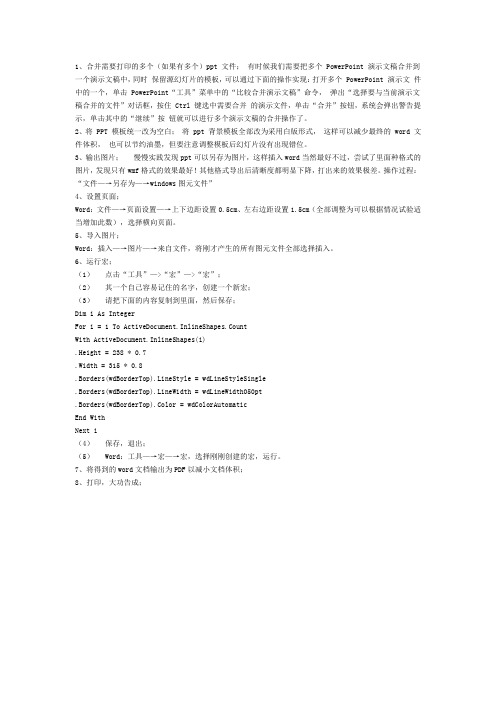
1、合并需要打印的多个(如果有多个)ppt 文件;有时候我们需要把多个 PowerPoint 演示文稿合并到一个演示文稿中,同时保留源幻灯片的模板,可以通过下面的操作实现:打开多个 PowerPoint 演示文件中的一个,单击PowerPoint“工具”菜单中的“比较合并演示文稿”命令,弹出“选择要与当前演示文稿合并的文件”对话框,按住 Ctrl 键选中需要合并的演示文件,单击“合并”按钮,系统会弹出警告提示,单击其中的“继续”按钮就可以进行多个演示文稿的合并操作了。
2、将 PPT 模板统一改为空白;将 ppt 背景模板全部改为采用白版形式,这样可以减少最终的 word 文件体积,也可以节约油墨,但要注意调整模板后幻灯片没有出现错位。
3、输出图片;慢慢实践发现ppt可以另存为图片,这样插入word当然最好不过,尝试了里面种格式的图片,发现只有wmf格式的效果最好!其他格式导出后清晰度都明显下降,打出来的效果极差。
操作过程:“文件—→另存为—→windows图元文件”4、设置页面;Word:文件—→页面设置—→上下边距设置0.5cm、左右边距设置1.5cm(全部调整为可以根据情况试验适当增加此数),选择横向页面。
5、导入图片;Word:插入—→图片—→来自文件,将刚才产生的所有图元文件全部选择插入。
6、运行宏;(1)点击“工具”—>“宏”—>“宏”;(2)其一个自己容易记住的名字,创建一个新宏;(3)请把下面的内容复制到里面,然后保存;Dim i As IntegerFor i = 1 To ActiveDocument.InlineShapes.CountWith ActiveDocument.InlineShapes(i).Height = 238 * 0.7.Width = 315 * 0.8.Borders(wdBorderTop).LineStyle = wdLineStyleSingle.Borders(wdBorderTop).LineWidth = wdLineWidth050pt.Borders(wdBorderTop).Color = wdColorAutomaticEnd WithNext i(4)保存,退出;(5) Word:工具—→宏—→宏,选择刚刚创建的宏,运行。
一页A4纸9张PPT或16张自动排版
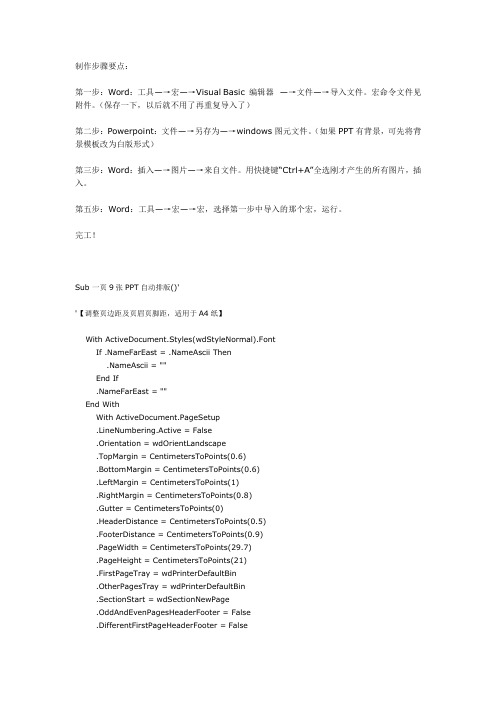
制作步骤要点:第一步:Word:工具—→宏—→Visual Basic编辑器—→文件—→导入文件。
宏命令文件见附件。
(保存一下,以后就不用了再重复导入了)第二步:Powerpoint:文件—→另存为—→windows图元文件。
(如果PPT有背景,可先将背景模板改为白版形式)第三步:Word:插入—→图片—→来自文件。
用快捷键“Ctrl+A”全选刚才产生的所有图片,插入。
第五步:Word:工具—→宏—→宏,选择第一步中导入的那个宏,运行。
完工!Sub一页9张PPT自动排版()''【调整页边距及页眉页脚距,适用于A4纸】With ActiveDocument.Styles(wdStyleNormal).FontFarEast=.NameAscii Then.NameAscii=""End If.NameFarEast=""End WithWith ActiveDocument.PageSetup.LineNumbering.Active=False.Orientation=wdOrientLandscape.TopMargin=CentimetersToPoints(0.6).BottomMargin=CentimetersToPoints(0.6).LeftMargin=CentimetersToPoints(1).RightMargin=CentimetersToPoints(0.8).Gutter=CentimetersToPoints(0).HeaderDistance=CentimetersToPoints(0.5).FooterDistance=CentimetersToPoints(0.9).PageWidth=CentimetersToPoints(29.7).PageHeight=CentimetersToPoints(21).FirstPageTray=wdPrinterDefaultBin.OtherPagesTray=wdPrinterDefaultBin.SectionStart=wdSectionNewPage.OddAndEvenPagesHeaderFooter=False.DifferentFirstPageHeaderFooter=False.VerticalAlignment=wdAlignVerticalTop.SuppressEndnotes=False.MirrorMargins=False.TwoPagesOnOne=False.BookFoldPrinting=False.BookFoldRevPrinting=False.BookFoldPrintingSheets=1.GutterPos=wdGutterPosLeft.LayoutMode=wdLayoutModeLineGridEnd With'【调整每张幻灯片的大小为高184宽262,也许还有更佳的值,可自己尝试】Dim i As IntegerFor i=1To ActiveDocument.InlineShapes.CountActiveDocument.InlineShapes(i).Height=184ActiveDocument.InlineShapes(i).Width=262Next i'【给每张幻灯片加边框,感觉没有边框很难看】Selection.HomeKey Unit:=wdStoryDim j As IntegerFor j=1To ActiveDocument.InlineShapes.CountSelection.MoveRight Unit:=wdCharacter,Count:=1,Extend:=wdExtend With Selection.InlineShapes(1)With.Borders(wdBorderLeft).LineStyle=wdLineStyleSingle.LineWidth=wdLineWidth050pt.Color=wdColorAutomaticEnd WithWith.Borders(wdBorderRight).LineStyle=wdLineStyleSingle.LineWidth=wdLineWidth050pt.Color=wdColorAutomaticEnd WithWith.Borders(wdBorderTop).LineStyle=wdLineStyleSingle.LineWidth=wdLineWidth050pt.Color=wdColorAutomaticEnd WithWith.Borders(wdBorderBottom).LineStyle=wdLineStyleSingle.LineWidth=wdLineWidth050pt.Color=wdColorAutomaticEnd With.Borders.Shadow=FalseEnd WithWith Options.DefaultBorderLineStyle=wdLineStyleSingle.DefaultBorderLineWidth=wdLineWidth050pt.DefaultBorderColor=wdColorAutomatic End WithSelection.MoveRight Unit:=wdCharacter,Count:=1Next jEnd Sub。
如何在Word中用一张A4纸上排版8张图片

如何在Word中用一张A4纸上排版8张图片方法/步骤1.打开Word文档,点击“文件”→“页面设置”。
2.在“页面设置”中把“页边距”上下左右全改为“0.5厘米”,再将方向改成“横向”接着按“确定”。
3.然后插入要打印的图片,点击菜单栏“插入”→“图片”→“来自文件”。
4.找到存放图片的路径选择图片,并点击“插入”。
5.此时图片插入Word文档内。
6.接着点击“工具”→“宏(M)”→“宏(M)”。
7.此时弹出“宏”设置窗口,在“宏名”下输入名称,输入完成后点击“创建”如下图。
8.弹出“Microsoft Visual Basic”复制下面代码粘贴到“代码”窗中保存。
Dim i As IntegerFor i = 1 To ActiveDocument.InlineShapes.CountWith ActiveDocument.InlineShapes(i).Height = 238 * 0.7.Width = 315 * 0.8.Borders(wdBorderTop).LineStyle = wdLineStyleSingle.Borders(wdBorderTop).LineWidth = wdLineWidth050pt.Borders(wdBorderTop).Color = wdColorAutomaticEnd WithNext i注:Height = 238 * 0.7(238为每张图片的高度)Width = 315 * 0.8(315为每张图片的宽度)9.再回到Word文档界面,单击菜单栏“工具”→“宏(M)”→“宏(M)”选择刚才输入的名称点击“运行”即可。
10.此时Word文档内的图片都缩小到A4纸张能打印8张图的目标。
A4如何排成A3 .A5 .A6.详细方法介绍
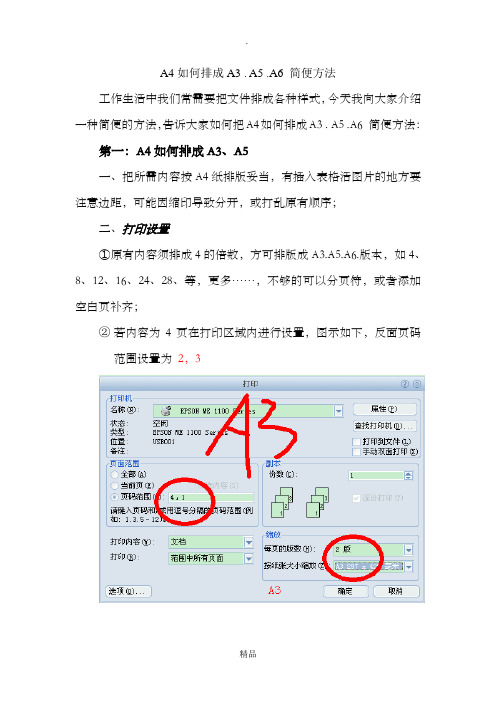
A4如何排成A3 . A5 .A6 简便方法
工作生活中我们常需要把文件排成各种样式,今天我向大家介绍一种简便的方法,告诉大家如何把A4如何排成A3 . A5 .A6 简便方法:第一:A4如何排成A3、A5
一、把所需内容按A4纸排版妥当,有插入表格活图片的地方要注意边距,可能因缩印导致分开,或打乱原有顺序;
二、打印设置
①原有内容须排成4的倍数,方可排版成A3.A5.A6.版本,如4、
8、12、16、24、28、等,更多……,不够的可以分页符,或者添加空白页补齐;
②若内容为4页在打印区域内进行设置,图示如下,反面页码
范围设置为2,3
第二:A4如何排成A6(以24页为示例)
第三:下面给大家出张表格,更清楚地表示页码范围的输入关系,可以以此类推:
页码范围输入数字实例,A4排成A3、A5都适用,页码中间都用逗号隔开
1、4页示例
2、8页示例
2、24页示例
2、24页示例
排成A6版本页码范围示例
正反页码
正面1,3,5,7 第一张纸
反面4,2,8,6
正面9,11,13,15 第二张纸合成后裁剪开即可
反面12,10,16,14
正面17,19,21,23 第三张纸
反面20,18,24,22
四、注意先出样品,以防某些地方出失误,一般打印头先出来,单面打印机的可以把纸翻过来,头朝下,放进去即可。
五、页码多的可以到因文印店,或者去专业印刷。
一张A4纸上,如何打印多张图片?
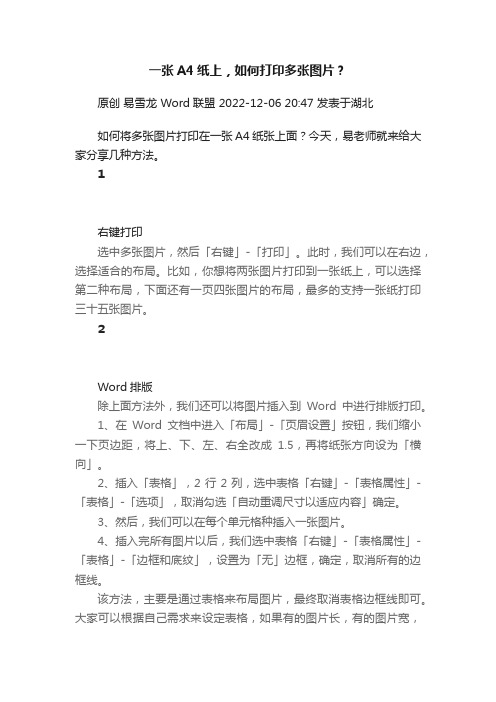
一张A4纸上,如何打印多张图片?
原创易雪龙 Word联盟 2022-12-06 20:47 发表于湖北
如何将多张图片打印在一张A4纸张上面?今天,易老师就来给大家分享几种方法。
1
右键打印
选中多张图片,然后「右键」-「打印」。
此时,我们可以在右边,选择适合的布局。
比如,你想将两张图片打印到一张纸上,可以选择第二种布局,下面还有一页四张图片的布局,最多的支持一张纸打印三十五张图片。
2
Word排版
除上面方法外,我们还可以将图片插入到Word中进行排版打印。
1、在Word文档中进入「布局」-「页眉设置」按钮,我们缩小一下页边距,将上、下、左、右全改成1.5,再将纸张方向设为「横向」。
2、插入「表格」,2行2列,选中表格「右键」-「表格属性」-「表格」-「选项」,取消勾选「自动重调尺寸以适应内容」确定。
3、然后,我们可以在每个单元格种插入一张图片。
4、插入完所有图片以后,我们选中表格「右键」-「表格属性」-「表格」-「边框和底纹」,设置为「无」边框,确定,取消所有的边框线。
该方法,主要是通过表格来布局图片,最终取消表格边框线即可。
大家可以根据自己需求来设定表格,如果有的图片长,有的图片宽,
也可以采用合并单元格来插入图片,如下图。
相关技巧。
你的证件照,可以用word排版并打印,效果比相馆的好哦

你的证件照,可以⽤word排版并打印,效果⽐相馆的好哦⽣活中,我们经常需要打印证件照,去相馆拍吧,太贵不说,拍出来的效果也常常不理想。
其实我们可以⾃⼰拍好照⽚,接着可以⽤word排版好,然后⽤照⽚纸打印出来。
⼀般相馆采⽤的是5⼨照⽚纸,5⼨照⽚纸的规格为:12.7x8.9cm,⼀⼨照⽚可以打印8张,⼆⼨照⽚4张,也可以⼀⼆⼨照⽚⼀起打印,就像下图这样排版。
以下是操作步骤,虽然有点多,其实,⼀点都不复杂,只是我写得⽐较详细哦。
第⼀步:将word设置为5⼨照⽚纸⼤⼩。
⽅法:新建⼀个空⽩word⽂档,在“布局”/“页⾯布局”下,点击“纸张⼤⼩”,将宽度设置为“12.7”厘⽶,⾼度设置为“8.9”厘⽶。
第⼆步:设置纸张页边距。
⽅法:点击“⾃定义页边距”,将上下左右边距都设置为“0.5”厘⽶。
第三步:将照⽚拖动到⽂档中。
第四步:裁剪照⽚。
⾸先选中照⽚,点击图⽚⼯具下的“裁剪”,将照⽚左右多余的空⽩先剪掉。
接着将照⽚宽度设置成证件照的宽度,⼀⼨照为2.5厘⽶,⼆⼨照为3.5厘⽶。
注意,请锁定“纵横⽐”,这样缩放照⽚时,不会发⽣变形。
然后裁剪照⽚的⾼度,直到符合照⽚的标准。
⼀⼨照为3.5厘⽶,⼆⼨照为4.9厘⽶。
这样⼀张证件照就制作好了。
第五步:排版和打印。
复制照⽚。
注意,每张照⽚之间加⼀两个空格。
这样就可以将照⽚打印出来了。
⼆⼨照⽚的制作⽅法和⼀⼨相同,排版时纸张⽅向采⽤“纵向”。
补充:1. 在Word选项中选择“不压缩⽂件中的图像”。
2. 如果⾐服的颜⾊和照⽚背景⾊差别⽐较⼤时,还可以⽤word修改照⽚的背景⾊。
3. 你也可以⽤ps等其他软件将证件照做好了,再到word中排版,每张照⽚之间注意留⽩,⽅便打印出来后裁剪。
⾄此,只要上⽹搜索⼀下证件照尺⼨,你就可以在word中打印任意尺⼨的照⽚啦。
另外,你也可以将照⽚裁剪成⾃⼰喜欢的形状,设计⾃⼰喜欢的排版,这样,就可以制作出属于⾃⼰的个性相册啦。
A4纸无间隙打印八张PPT
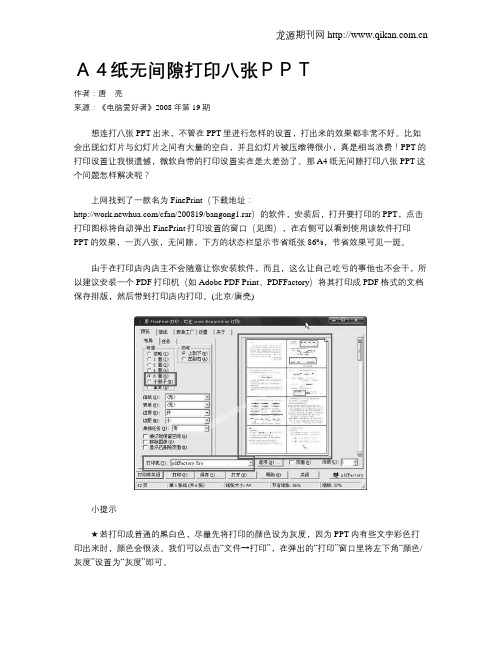
A4纸无间隙打印八张PPT
作者:唐亮
来源:《电脑爱好者》2008年第19期
想连打八张PPT出来,不管在PPT里进行怎样的设置,打出来的效果都非常不好。
比如会出现幻灯片与幻灯片之间有大量的空白,并且幻灯片被压缩得很小,真是相当浪费!PPT的打印设置让我很遗憾,微软自带的打印设置实在是太差劲了。
那A4纸无间隙打印八张PPT这个问题怎样解决呢?
上网找到了一款名为FinePrint(下载地址:
/cfan/200819/bangong1.rar)的软件,安装后,打开要打印的PPT,点击打印图标将自动弹出FinePrint打印设置的窗口(见图),在右侧可以看到使用该软件打印PPT的效果,一页八张,无间隙,下方的状态栏显示节省纸张86%,节省效果可见一斑。
由于在打印店内店主不会随意让你安装软件,而且,这么让自己吃亏的事他也不会干,所以建议安装一个PDF打印机(如Adobe PDF Print、PDFFactory)将其打印成PDF格式的文档保存排版,然后带到打印店内打印。
(北京/唐亮)
小提示
★若打印成普通的黑白色,尽量先将打印的颜色设为灰度,因为PPT内有些文字彩色打印出来时,颜色会很淡。
我们可以点击“文件→打印”,在弹出的“打印”窗口里将左下角“颜色/灰度”设置为“灰度”即可。
★打印成PDF时,如果对PDF内图片的打印质量或清晰度要求很高的话,尽量使用Adobe PDF Print即可,如果用PDFFactory打印将会对图片进行压缩,图片会变得模糊不清。
word九宫格图片怎么做?word制作9宫格图片方法

word九宫格图⽚怎么做?word制作9宫格图⽚⽅法
word⽂档 for Android v1.4 安卓⼿机版
类型:商务办公
⼤⼩:60.5MB
语⾔:简体中⽂
时间:2021-02-25
查看详情
word九宫格图⽚怎么做?现在9宫格图⽚已经越来越⽕热了,那么在我们常⽤的word办公软件中,对插⼊到⽂档中的图⽚如何设置才能将其变成9宫格图⽚的呢,下⾯我们⼀起来看看。
word制作9宫格图⽚⽅法
1、⾸先我们在Word中建⽴⼀个3乘3的九宫格图⽚,然后调整表格⼤⼩,使其变成⼀个规整的九宫格。
2、接着我们将图⽚插⼊到表格的下⽅,并设置图⽚环绕类型为为【衬于⽂字下⽅】。
3、然后将图标拖到表格的下⽅。
最后我们选中表格,右键在菜单中选择【边框和底纹】,将宽度设置为4.5磅,颜⾊设置为⽩⾊。
4、我们点击确定后九宫格图⽚就做好啦,如果⼤⼩不对的话还可以快速⾃定义调整,是不是⾮常的⽅便呢。
以上就是word九宫格图⽚怎么做?word制作9宫格图⽚⽅法的详细内容,更多关于word制作九宫格图⽚的资料请关注其它相关
⽂章!。
A4纸word论文排版(一寸两寸)
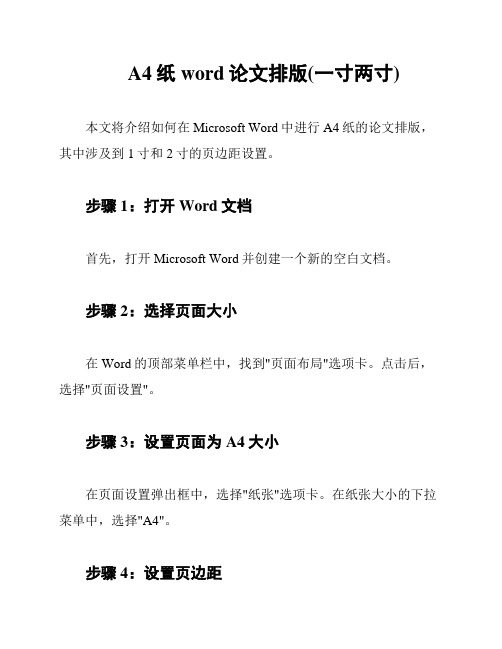
A4纸word论文排版(一寸两寸)
本文将介绍如何在Microsoft Word中进行A4纸的论文排版,其中涉及到1寸和2寸的页边距设置。
步骤1:打开Word文档
首先,打开Microsoft Word并创建一个新的空白文档。
步骤2:选择页面大小
在Word的顶部菜单栏中,找到"页面布局"选项卡。
点击后,选择"页面设置"。
步骤3:设置页面为A4大小
在页面设置弹出框中,选择"纸张"选项卡。
在纸张大小的下拉菜单中,选择"A4"。
步骤4:设置页边距
在页面设置弹出框中,选择"页边距"选项卡。
在页边距的设置中,选择"自定义边距"。
一寸页边距设置
在自定义边距设置中,将上下左右的页边距都设置为1英寸
(或2.54厘米)。
两寸页边距设置
在自定义边距设置中,将上下左右的页边距都设置为2英寸
(或5.08厘米)。
步骤5:保存并排版论文
完成页面设置和页边距设置后,可以保存并开始排版论文内容。
根据需要添加标题、段落、图表、参考文献等内容,并进行适当的
格式调整。
结论
通过上述步骤,您可以在Microsoft Word中进行A4纸的论文排版,并设置1寸或2寸的页边距。
祝您的论文排版顺利和美观!。
- 1、下载文档前请自行甄别文档内容的完整性,平台不提供额外的编辑、内容补充、找答案等附加服务。
- 2、"仅部分预览"的文档,不可在线预览部分如存在完整性等问题,可反馈申请退款(可完整预览的文档不适用该条件!)。
- 3、如文档侵犯您的权益,请联系客服反馈,我们会尽快为您处理(人工客服工作时间:9:00-18:30)。
文档来源为:从网络收集整理.word版本可编辑.欢迎下载支持.如何在Word中用一张A4纸上排版8张图片
方法/步骤
1.打开Word文档,点击“文件”→“页面设置”。
2.在“页面设置”中把“页边距”上下左右全改为“0.5厘米”,再将方向改成“横向”接着按“确定”。
3.然后插入要打印的图片,点击菜单栏“插入”→“图片”→“来自文件”。
4.找到存放图片的路径选择图片,并点击“插入”。
5.此时图片插入Word文档内。
6.接着点击“工具”→“宏(M)”→“宏(M)”。
7.此时弹出“宏”设置窗口,在“宏名”下输入名称,输入完成后点击“创建”如下图。
8.弹出“Microsoft Visual Basic”复制下面代码粘贴到“代码”窗中保存。
Dim i As Integer
For i = 1 To
With ActiveDocument.InlineShapes(i)
.Height = 238 * 0.7
.Width = 315 * 0.8
.Borders(wdBorderTop).LineStyle = wdLineStyleSingle
.Borders(wdBorderTop).LineWidth = wdLineWidth050pt
.Borders(wdBorderTop).Color = wdColorAutomatic
End With
Next i
注:Height = 238 * 0.7(238为每张图片的高度)
Width = 315 * 0.8(315为每张图片的宽度)
9.再回到Word文档界面,单击菜单栏“工具”→“宏(M)”→“宏(M)”选择刚才输入
的名称点击“运行”即可。
10.此时Word文档内的图片都缩小到A4纸张能打印8张图的目标。
